Giải Tin học lớp 6 Bài 5: Thực hành tổng hợp về soạn thảo văn bản - Cánh Diều
Mời các em học sinh và quý thầy cô tham khảo hướng dẫn giải bài tập Tin học 6 Bài 5: Thực hành tổng hợp về soạn thảo văn bản - Cánh Diều được đội ngũ chuyên gia biên soạn đầy đủ và ngắn gọn dưới đây.
Giải bài tập trang 70 SGK Tin học lớp 6 - Cánh Diều
Bài 1:
Tìm công cụ phục vụ từng chức năng đặc trưng
Em hãy cho biết mỗi công cụ sau đây phục vụ cho chức năng nào trong 4 chức năng kể trên của phần mềm soạn thảo văn bản: Tìm kiếm và Thay thế, Định dạng đoạn, Định dạng trang, Chọn số bản in và tên máy in.
Lời giải chi tiết
Các công cụ và chức năng của chúng:
- Tìm kiếm và Thay thế ⇒ Sửa đổi văn bản.
- Định dạng đoạn, định dạng trang ⇒ Trình bày văn bản, nhập và lưu văn bản.
- Chọn số bản in và tên máy in ⇒ In văn bản.
Bài 2:
Soạn thảo đơn xin phép nghỉ học
Em hãy soạn thảo đơn xin phép nghỉ học theo mẫu sau đây và in ra.

Yêu cầu:
1. Để được văn bản đẹp và hợp lí, em hãy tuỳ chọn thuộc tính cho các định dạng: định dạng trang, định dạng kí tự, định dạng đoạn.
2. Lưu tệp với tên tệp là “Đơn xin phép nghỉ học” và in ra.
Lời giải chi tiết
- B1: Mở tệp văn bản mới.
- B2: Chọn cỡ giấy và căn lề.
+ Chọn cỡ giấy: Trong thẻ Page Layout/Layout, chọn Size => Chọn cỡ giấy A4.
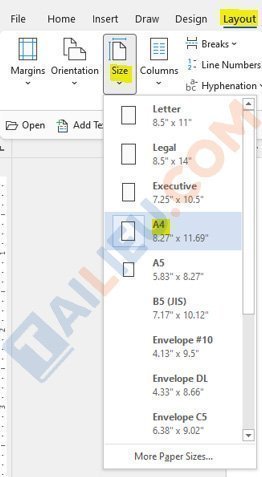
+ Căn lề: rong thẻ Page Layout/Layout, chọn Margins => Custom Margins... => Hộp thoại Page Setup hiện ra, căn lề giấy mong muốn.
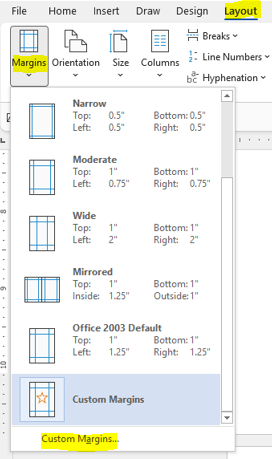
- B3: Nhập nội dung.

- B4: Định dạng đoạn (trong Paragraph) và trình bày.
- B5: Lưu và in văn bản.
+ Lưu văn bản: File => Save As => Ghi tên file và chọn nơi muốn lưu trong máy tính => Save.

+ In văn bản: File => Print => Chọn số lượng muốn in => Print.
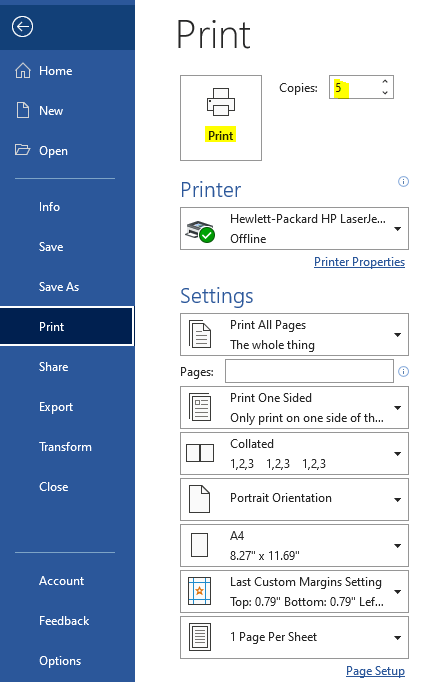
Bài 3:
Soạn thảo thời khoá biểu của em
1. Tạo thời khoá biểu của em theo mẫu sau đây và đặt tên tệp là “Thời khoá biểu”.
2. Nêu cách in thời khoá biểu.
3. Có những cách nào em biết được có 4 tiết môn Toán trong 1 tuần?
Lời giải chi tiết
Bước 1: Tạo bảng mới
- Viết hai dòng tiêu đề của bảng, định dạng phông cho các dòng này.
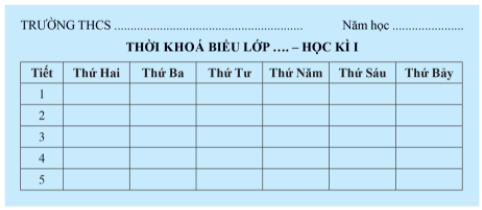
- Chèn bảng, xác định số hàng và cột (7 cột và 6 hàng) theo thời khoá biểu.
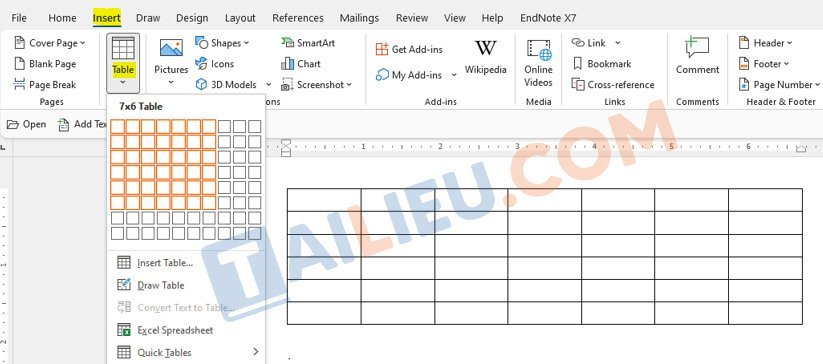
Bước 2: Nhập nội dung cho bảng
Bước 3: Định dạng bảng và căn biên: Thay đổi độ rộng của các cột cho phù hợp, căn biên giữa cho các nội dung tất cả các ô.
+ Thay đổi độ rộng của các cột: Chọn 1 đường biên của cột, đưa chuột vào đường biên này đến khi con trỏ chuột có dạng mũi tên 2 chiều thì kéo thả sang trái hoặc sang phải.
+ Căn biên giữa cho các nội dung tất cả các ô: Bôi đen bảng => Chọn biểu tượng Center.
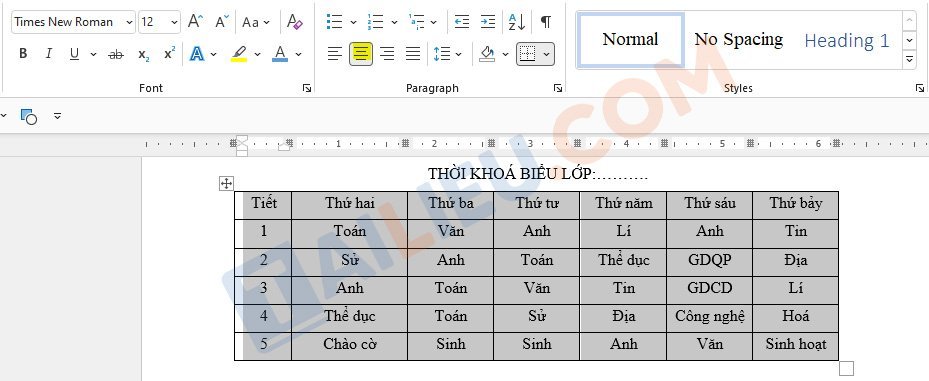
Bước 4: Trang trí lại bảng
Chèn ảnh vào bảng: Nháy chuột vào vị trí muốn chèn ảnh => Trong thẻ Insert, chọn Picture => This Devide... (Tải ảnh từ máy tính lên) => Chọn ảnh muốn chèn => OK.
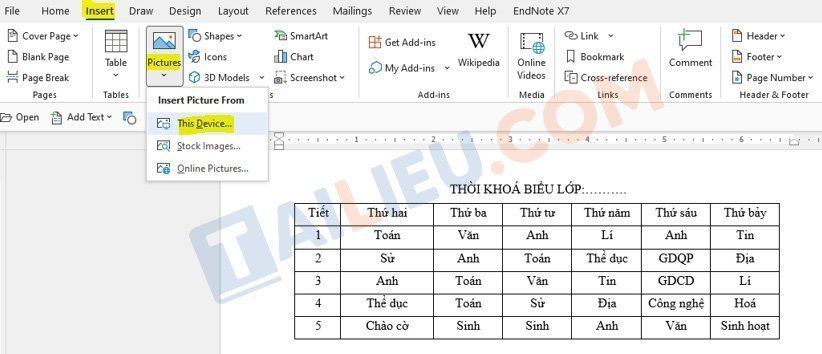
Bước 5: Lưu văn bản với tên "Thời khóa biểu"
File => Save As.
Vận dụng trang 71 SGK Tin học 6 - Cánh Diều
Hãy mở tệp “Thời khoá biểu” và trang trí thêm cho thời khoá biểu, ví dụ tô màu một số ô theo ý thích của mình.
Lời giải chi tiết
Bôi đen các ô em muốn tô màu => Trong thẻ Table Design, chọn Shading => Nhấn chọn màu em thích.
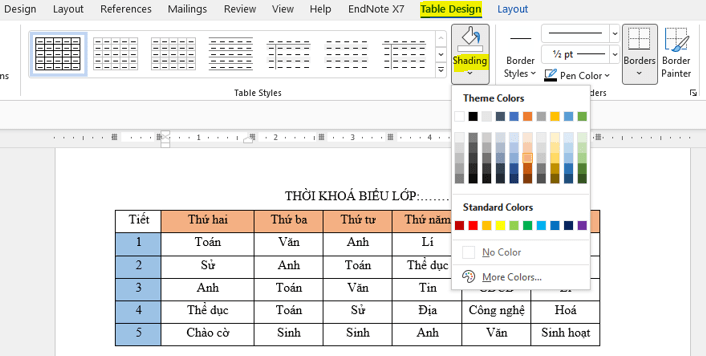
►►CLICK NGAY vào nút TẢI VỀ dưới đây để tải về Giải Tin học lớp 6 Bài 5: Thực hành tổng hợp về soạn thảo văn bản - Cánh Diều file PDF hoàn toàn miễn phí.
- Giải Tin học lớp 6 Bài 7: Thực hành khám phá phần mềm sơ đồ tư duy - Cánh Diều
- Giải Tin học lớp 6 Bài 2: Mô tả thuật toán, cấu trúc tuần tự trong thuật toán - Cánh Diều
- Giải Tin học lớp 6 Bài 6: Sơ đồ tư duy - Cánh Diều
- Giải Tin học lớp 6 Bài 4: Thực hành tìm kiếm thông tin trên internet - Cánh Diều
- Giải Tin học lớp 6 Bài 5: Thực hành về mô tả thuật toán - Cánh Diều
- Giải Tin học lớp 6 Bài 2: Trình bày trang, định dạng và in văn bản - Cánh Diều
- Giải Tin học lớp 6 Bài 6: Thực hành sử dụng thư điện tử - Cánh Diều
- Giải Tin học lớp 6 Bài 3: Giới thiệu máy tính tìm kiếm - Cánh Diều